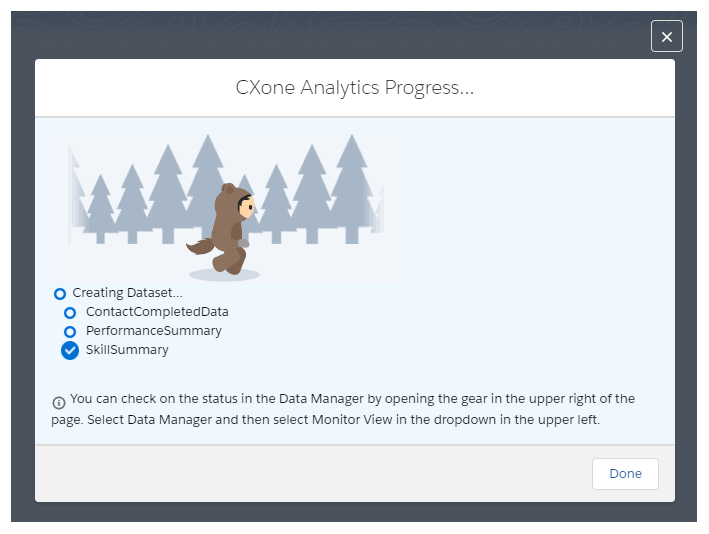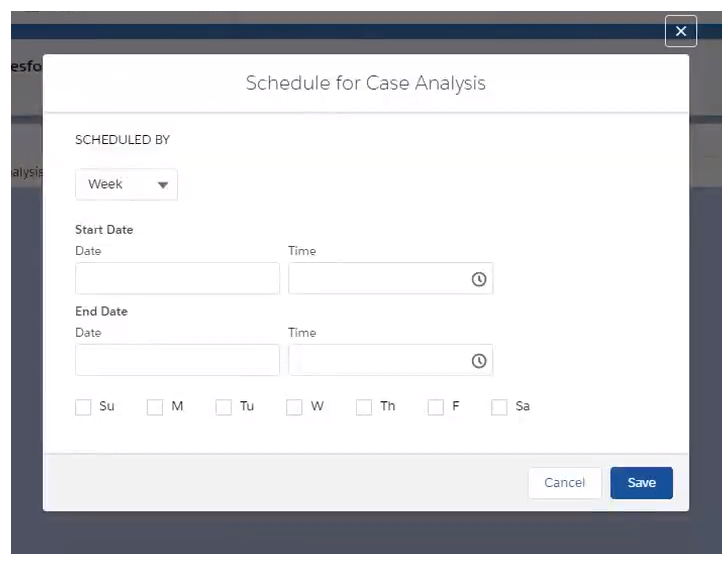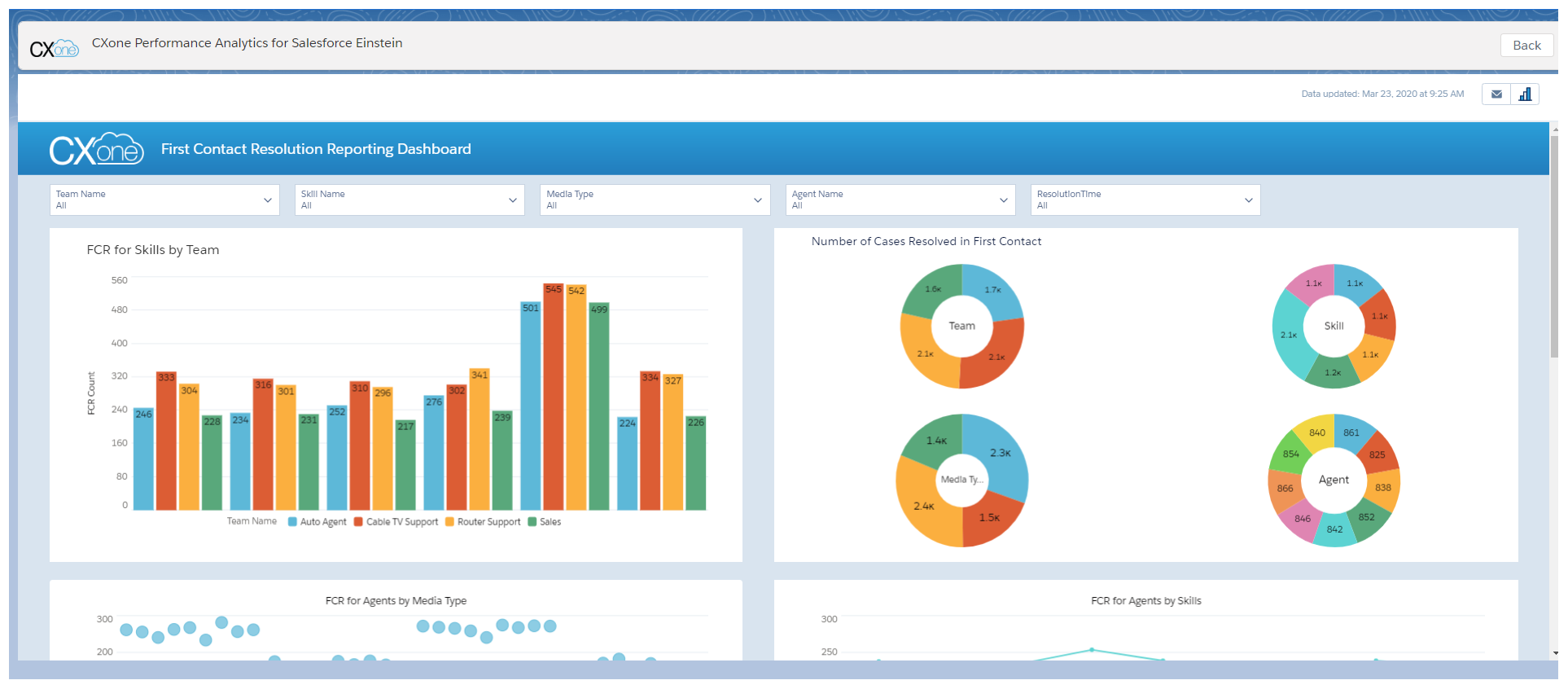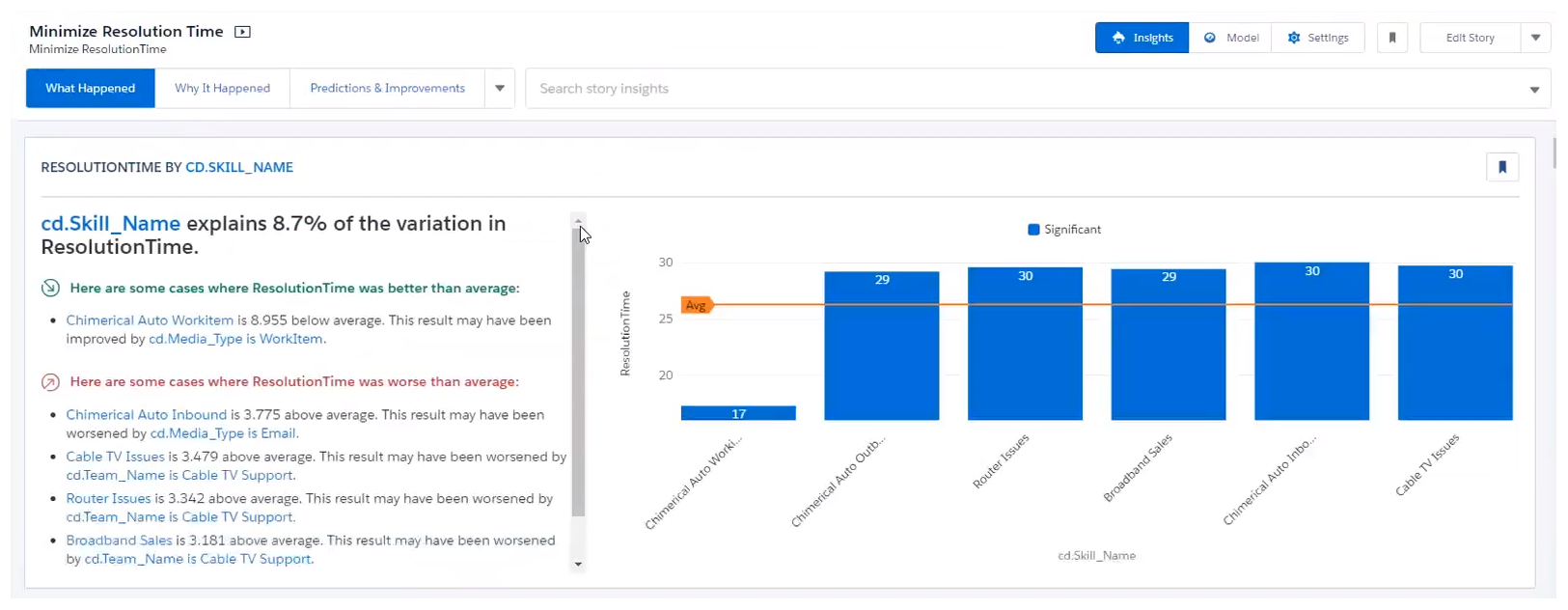CXone Mpower Performance Analytics for Salesforce Einstein permite que você analise dados sobre seus agentes e seu desempenho. Com uma sincronização incremental, Performance Analytics for Salesforce Einstein permite adicionar novos dados aos dados existentes para que você possa visualizar análises de qualquer período de tempo. Você também pode visualizar previsões e insights sobre um conjunto específico de dados para ver como pode melhorar as métricas atuais. Depois de criar um conjunto de dados, você pode usar diferentes ferramentas para visualizar os dados que Performance Analytics for Salesforce Einstein analisou.
Criar Aplicativos de Dados CXone Mpower
CXone Mpower tem vários aplicativos que você pode criar para visualizar dados, incluindo Resolução de Primeiro Contato (Análise de Caso), Produtividade de Vendas e Eficiência de Ocupação de Agentes. Cada um tem um conjunto diferente de recursos, entradas retiradas de dados CXone Mpower e objetos Salesforce usados para criar o aplicativo. Você pode criá-los conforme necessário para sua organização. Depois de criar vários aplicativos com base no mesmo modelo, você poderá vincular esses aplicativos à tela inicial do Performance Analytics for Salesforce Einstein.
- Na Performance Analytics for Salesforce Einstein aplicativo, em Modo especialista, clique em Analytics Studio.
- À esquerda, em Navegar, clique em Todos os itens > Criar > Aplicativo.
-
Clique em Criar aplicativo a partir do modelo e depois:
- Para criar um aplicativo para resolução na primeira chamada, clique em Resolução de primeiro contato (análise de caso).
- Para criar um aplicativo para produtividade de vendas, clique em Produtividade de Vendas.
- Para criar um aplicativo para produtividade do agente, clique em Eficiência de ocupação do agente.
- Para criar um aplicativo para análise de conversão de leads, clique em Análise de conversão de leads.
- Para criar um aplicativo para detalhes e eficiência do tratamento de contatos simultâneos, clique em Eficácia Omnichannel.
- Para criar um aplicativo para Digital Experience casos, análise de oportunidade e análise de leads, clique Detalhes de tratamento de contato digital.
- Para finalizar clique em Continuar > Continuar.
- Selecione qual aplicativo base usar no menu suspenso e clique em Parece bom próximo.
-
Selecione o objeto de tarefa que está vinculado ao seuCXone Mpower ID de contato no menu suspenso. Se você estiver usando o Detalhes de tratamento de contato digital modelo, você deve selecionar quatro objetos de tarefa.
-
CliqueParece bom próximo.
- Insira o mesmo nome do modelo que você selecionou e clique em Criar.
Você pode verificar o status da criação do seu aplicativo no Gerente de Dados. O Gerente de Dados pode ser encontrado no menu Configuração. Assim que o aplicativo for criado, você receberá um e-mail.
Crie um conjunto de dados
Você pode executar uma análise em um conjunto predefinido de dados para receber insights rápidos sobre uma variedade de métricas.
- Em Salesforce, clique na seta suspensa ao lado da guia mais recente.
- Clique em Analytics for Salesforce Einstein.
- No Modo especialista, clique em Configuração.
- Clique na seta suspensa da análise predefinida que você deseja executar.
-
Clique em Executar agora.
O progresso pode ser visto no Estúdio de Análise usando o Gerente de Dados.
- Clique em Feito.
Agendar criação de conjunto de dados
Você pode agendar uma análise em um conjunto predefinido de dados para receber insights regulares sobre uma variedade de métricas.
- Em Salesforce, clique na seta suspensa ao lado da guia mais recente.
-
Selecione Analytics for Salesforce Einstein.
- No Modo especialista, clique em Configuração.
- Clique na seta suspensa da análise predefinida que você deseja executar.
- Selecione Sincronização de Dados.
- Selecione a frequência com que deseja que a análise seja executada.
- Clique em Save.
Para desmarcar, siga os mesmos passos de cima, mas selecione Desmarcar em vez disso.
Ver um painel
- Em Salesforce, clique na seta suspensa ao lado da guia mais recente.
-
Selecione Analytics for Salesforce Einstein.
- No Modo Especialista, clique em Estúdio de Análise.
- À esquerda, em Navegar, clique em Todos os itens.
- Selecione Painéis em Todos os itens.
- Selecione o painel que você deseja visualizar.
-
Filtre os dados usando os menus suspensos para restringir suas métricas.
 Saiba mais sobre os campos nesta etapa
Saiba mais sobre os campos nesta etapa
campo
Detalhes
Nome da Equipe Inclui ou exclui interações do painel com base no nome da equipe.
Tipo de Mídia
Inclui ou exclui interações do painel com base no tipo de mídia.
Nome da Competência Inclui ou exclui interações do painel com base no nome da habilidade. Nome do Agente Inclui ou exclui interações do painel com base no nome do agente. Direção Inclui ou exclui interações do painel com base em se a interação foi De entrada ou Saída. Data Inclui ou exclui interações do painel com base no intervalo de datas que você selecionar. Você pode selecionar uma das opções existentes ou criar um intervalo de datas personalizado. Ao criar um intervalo personalizado, você pode determinar se ele é Absoluto ou Relativo:
-
Absoluto - para especificar um intervalo de datas fixo.
-
Relativo - para especificar um intervalo de datas relativo. Esses dados incrementais são atualizados em seu painel a cada 15 minutos.
Na lista suspensa Operador você pode especificar como deseja que os dados sejam incluídos:
-
É igual a - Para que os dados apareçam no painel, seu valor para o campo especificado deve ser igual ao valor especificado.
-
Não contém- Para que os dados apareçam no painel, seu valor para o campo especificado não deve estar contido no valor especificado.
-
Contém - Para que os dados apareçam no painel, seu valor para o campo especificado deve estar contido no valor especificado.
-
Você pode selecionar uma métrica no painel para visualizar informações mais detalhadas. O painel muda com base em qual métrica você decide detalhar.
Veja uma história
Você pode visualizar os detalhes das métricas de seus agentes usando histórias para explorar uma métrica de agente principal.
- Em Salesforce, clique na seta suspensa ao lado da guia mais recente.
-
Selecione Analytics for Salesforce Einstein.
- No Modo Especialista, clique em Estúdio de Análise.
- À esquerda, em Navegar, clique em Todos os itens.
- Selecione Histórias em Todos os itens.
- Selecione a história que deseja ver.
- Use as guias O que aconteceu, Por que aconteceu e O que poderia acontecer para fazer uma busca detalhada nos dados.